|
** Passo 1 **
Apri una tela
trasparente 800 x 550
Colora la
tela con il colore #1f1a17
Livelli nuovo
livello di raster
Colora il
livello con il motivo “ivy_pinkrosebk3”
Cambia la
modalità di miscelatura del livello in
sovrapponi
Effetti –
effetti di bordo aumenta
** Passo 2 **
Apri
“SS_1990” copia e incolla come nuovo livello
Posizionalo
nell’angolo in basso a destra
Abbassa
l’opacità del livello a 36
Livelli
duplica
Immagine
rifletti
Immagine
capovolgi

Livelli
unisci – unisci visibile
** Passo 3 **
Livelli nuovo
livello di raster
Selezioni –
seleziona tutto
Selezioni
modifica contrai 50 pixel
Colora la
selezione con #b5a395
Selezioni
modifica contrai 10 pixel
Selezioni –
modifica –seleziona bordature selezione
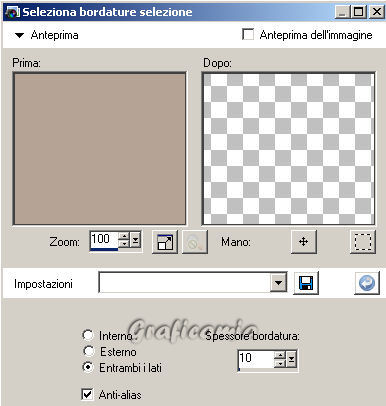
** Passo 4 **
Effetti – effetti di trama / Nappa

Selezioni –
deseleziona
Selezioni -
seleziona tutto
Selezioni
modifica contrai 70 pixel
Livello nuovo
livello di raster
Colora la
selezione con il motivo “winni”
Cambia la
modalità di miscelatura in luce diffusa
Effetti –
effetti di bordo aumenta
** Passo 5 **
Lascia
selezionato
Livelli nuovo
livello di raster
Apri
“MistedBySorensen_DesignsTubeAug108-07”
copia e incolla nella selezione
Abbassa
l’opacità del livello a 36
Effetti –
effetti 3D sfalza ombra
Verticale e
Orizzontale -1 / Opacità 70 /
sfocatura 2 colore nero
Ripeti lo
sfalza ombra con Verticale e Orizzonatale
1
** Passo 6 **
Chiudi il
livello di sfondo
Livelli
unisci – unisci visibile
Effetti –
effetti 3D sfalza ombra
Verticale e
Orizzontale 5 / Opacità 70 / sfocatura 5
colore nero
Ripeti con
Verticale e Orizzonatale -5
Riapri il
livello di sfondo
Ma rimani
posizionato sul livello superiore

** Passo 7 **
Livelli nuovo
livello di raster
Attiva lo
strumento selezione rettangolo – selezione
personalizzata con queste impostazioni

Colora la
selezione con #1f1a17
Effetti –
effetti di trama / Nappa con le stesse
impostazioni di prima
Selezioni –
modifica contrai 10 pixel
Livelli nuovo
livello di raster e colora la selezione con
#1f1a17
Livelli nuovo
livello di raster e colora la selezione con
il motivo “texture77”
Cambia la
modalità di miscelatura di questo livello in
Luce diffusa
** Passo 8 **
Livelli –
nuovo livello di raster
Apri
“ms2792” copia e incolla nella selezione
Abbassa
l’opacità del livello a 86
Effetti –
effetti3D sfalza ombra
Verticale e
Orizzontale -1 / Opacità 70 / sfocatura 2
colore nero
Ripeti con
Verticale e Orizzonatale -1
Selezioni –
deseleziona
** Passo 9 **
Chiudi i due
livelli uniti
Livelli
unisci - unisci visibile
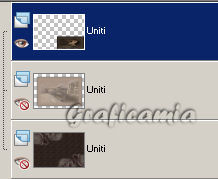
Effetti –
effetti 3D sfalza ombra
Verticale e
Orizzontale -3 / Opacità 70 / sfocatura 3
colore nero
Ripeti lo
sfalza ombra con Verticale e Orizzonatale 3
Riapri i
livelli chiusi
** Passo 10 **
Apri
“Mtm_transparantetube37-Gentian” copia e
incolla come nuovo livello
Immagine
rifletti
Posizionarlo
a destra
Livelli
disponi sposta giù

** Passo 11 **
Posizionati
sul livello superiore
Apri
“merydesign_femme734” copia e incolla come
nuovo livello
Immagine
ridimensiona 90%- tutti i livelli non
selezionato
Posizionala a
sinistra

Effetti –
effetti 3D sfalza ombra
Verticale
0 / Orizzontale 8 / Opacità 61 /
sfocatura 14 colore nero
Livelli
unisci – unisci tutto appiattisci
** Passo 12 **
Immagine
aggiungi bordura 50 pixel colore bianco
Con la
bacchetta magica seleziona il bordo bianco
Riempi la
selezione con il colore scuro #1f1a17
Effetti –
effetti di trama / Nappa come sopra
Effetti –
effetti di bordo aumenta
Regola messa
a fuoco – metti a fuoco
Selezioni –
inverti
Effetti –
effetti 3D sfalza ombra
Verticale e
Orizzontale -5 / Opacità 70 / sfocatura 5
colore nero
Ripeti lo
sfalza ombra con Verticale e Orizzonatale 5
Selezioni –
deseleziona
** Passo 13 **
Apri
“Decos77” copia e incolla come nuovo livello
Aggiungi la
tua firma
Livelli
unisci – unisci tutto
Se vuoi puoi
ridimensionare l’immagine
Salva in
formato Jpg
Le mie traduzioni sono registrate su:

Copyright
© 2009-2010 Webmaster Graficamia |